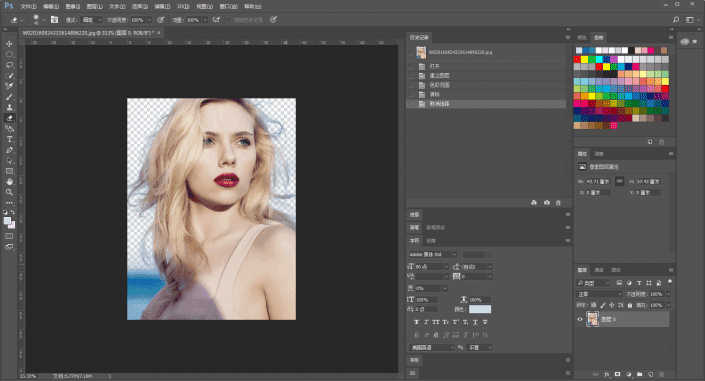然后ctrl+l调出色阶命令,将人物变白,背景变黑:
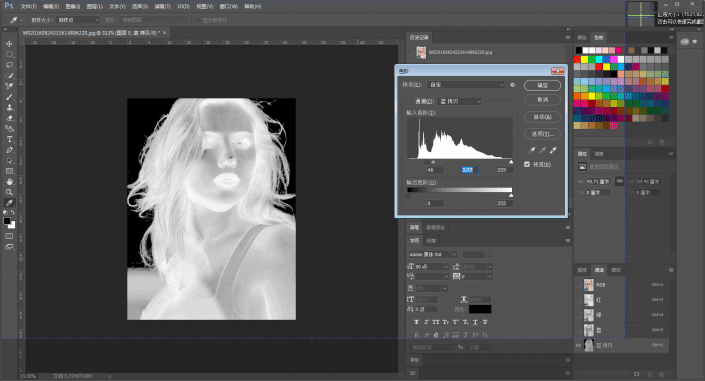
接着再用钢笔工具
将人物身上的暗部也套住
建立选区:
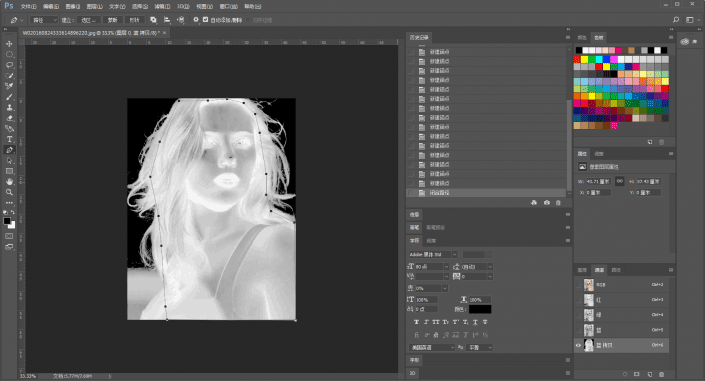
然后填充成白色:
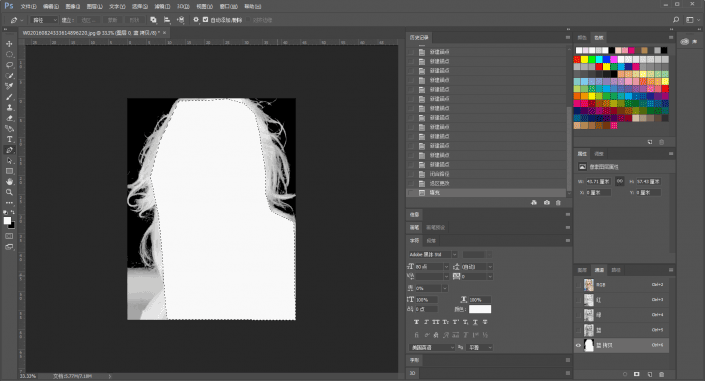
接下来再按住ctrl键鼠标左键单击复制的蓝色通道层
这样就载入选区了:
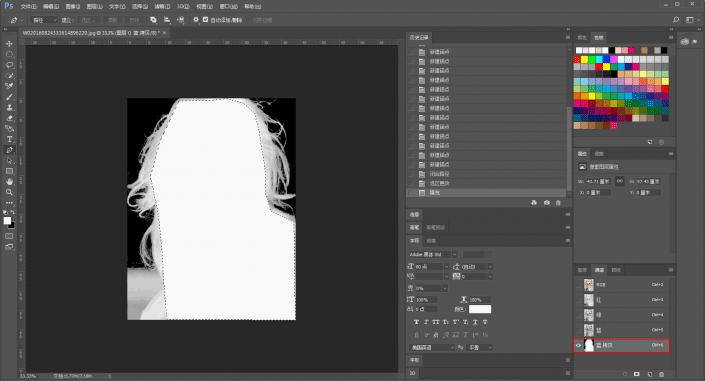
接下来再回到混合通道RGB
图层页面,反选一下选区
点击删除键
人物就被抠出来了:
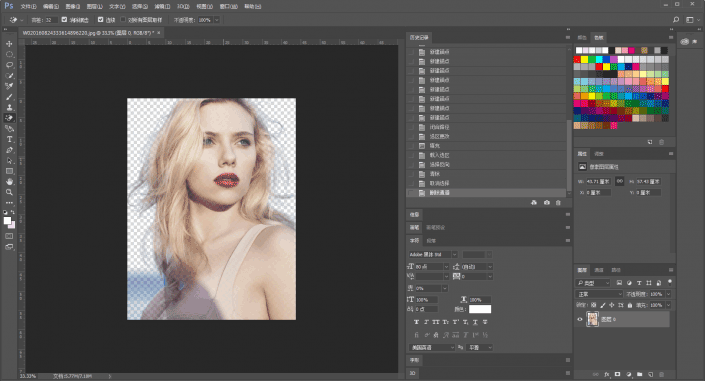
最后再把剩下的背景用橡皮擦涂抹一下,就OK了:

7、色彩范围
利用色彩范围抠图的原理和通道抠图类似
也是利用人物和背景的反差来建立选区
同样以斯嘉丽这张图为例:
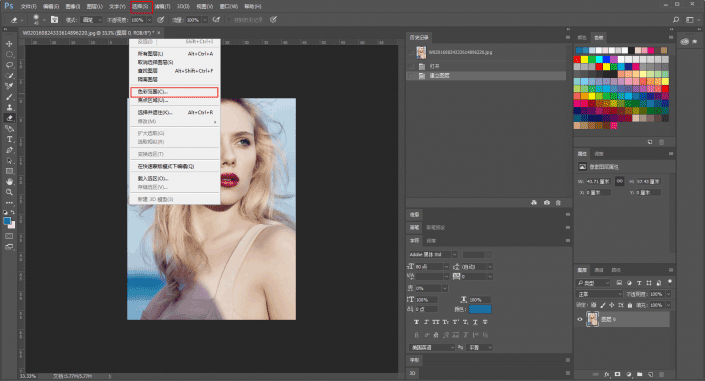
用鼠标点一下要去除的背景颜色
色彩范围选项菜单里
可以看到取样颜色的地方就变成白色了
当然
你也可以调节红色方框处的颜色容差值
尽量让需要去除的部分为白色,保留的部分为黑色:
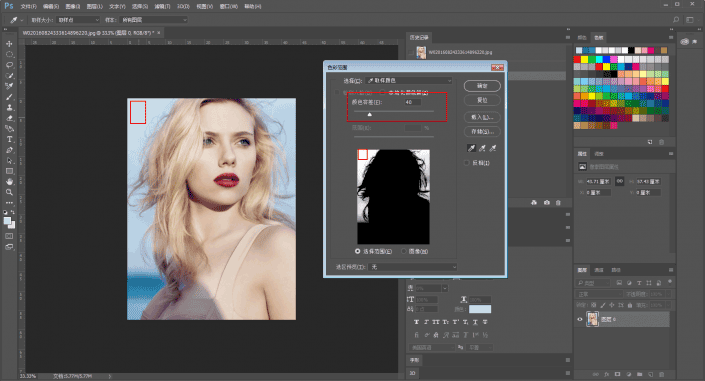
点击确定以后,选区就建立了:
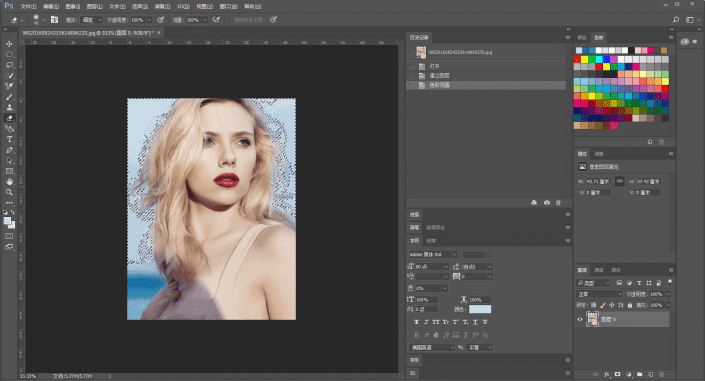
再点击删除键,被选出来的颜色就被删除了: